Vâng, không sao cảGỡ cài đặt Windows 10 phiên bản 20H2, Và bạn đã được cài đặt ở đúng vị trí.Bài viết này giải thích cách bắt đầu từWindows 10 phiên bản 20H2Khôi phụcĐến phiên bản 2004,Nó cũng khắc phục các sự cố khác nhau bắt đầu xuất hiện sau khi nâng cấp gần đây.
Cho biết rằng nếu bạn gặp phải các sự cố khác nhau sau khi cài đặt bản cập nhật Windows 10 tháng 2020 năm XNUMX, bạn có thểGỡ cài đặt Windows 10 phiên bản 20H2 Và quay lại hoặc quay trở lại Windows 10 phiên bản 1909 trước đó.
Cách khôi phục bản nâng cấp Windows 10
- Nếu thiết bị của bạn đã được nâng cấp bằng Windows Update, Update Assistant hoặc nâng cấp tại chỗ bằng công cụ tạo phương tiện, bạn có thể sử dụng tùy chọn khôi phục để khôi phục / gỡ cài đặt Windows Update ngày 2020 tháng 10 năm 10.
- Sau khi nâng cấp lên bản cập nhật tháng 2020 năm 10,hãy chắc chắn rằngKhi dọn dẹp tệp để giải phóng dung lượngKhông bị xóa Windows.oldthư mục.
- Nếu bạn có thiết bị di động, vui lòng kiểm tra xem máy đã được cắm vào nguồn điện đáng tin cậy chưa, nếu không bạn sẽ không được phép quay trở lại.
- Bạn cũng nên sao lưu tất cả các tệp quan trọng cục bộ hoặc trên đám mây.
- Cuối cùng, hãy nhớ nhớ mật khẩu của bạn, vì bạn có thể cần nhập mật khẩu của mình sau khi khôi phục.
Gỡ cài đặt bản cập nhật Windows 10 phiên bản 20H2
- Nhấn Windows + I để mở cài đặt Windows,
- Nhấp vào Cập nhật và Bảo mật, sau đó nhấp vào Khôi phục ở bên trái
- Bây giờ bấm vào "Quay lại phiên bản trước của Windows 10" trong "bắt đầu".
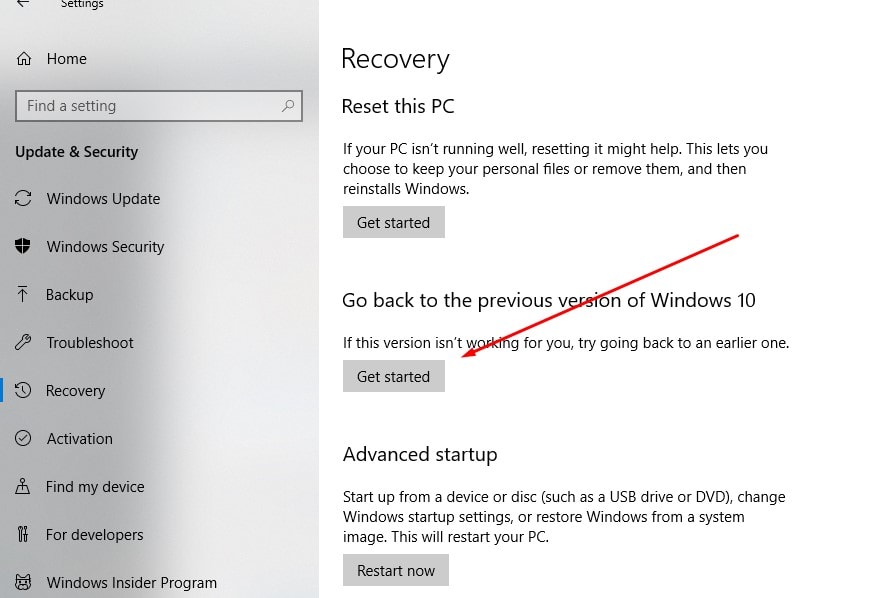
Khi bạn nhấp vào "Bắt đầu", trongTrong "Quay lại phiên bản trước của Windows 10".Điều này sẽ nhắc bạn lý do tại sao bạn muốn quay lại phiên bản trước đó và sử dụng "ống thổi tùy chọn".
- Ứng dụng hoặc thiết bị của tôi không chạy trên phiên bản này
- Các phiên bản đầu tiên dường như dễ sử dụng hơn
- Phiên bản trước đó có vẻ nhanh hơn
- Các phiên bản trước có vẻ đáng tin cậy hơn
- Vì một lý do khác
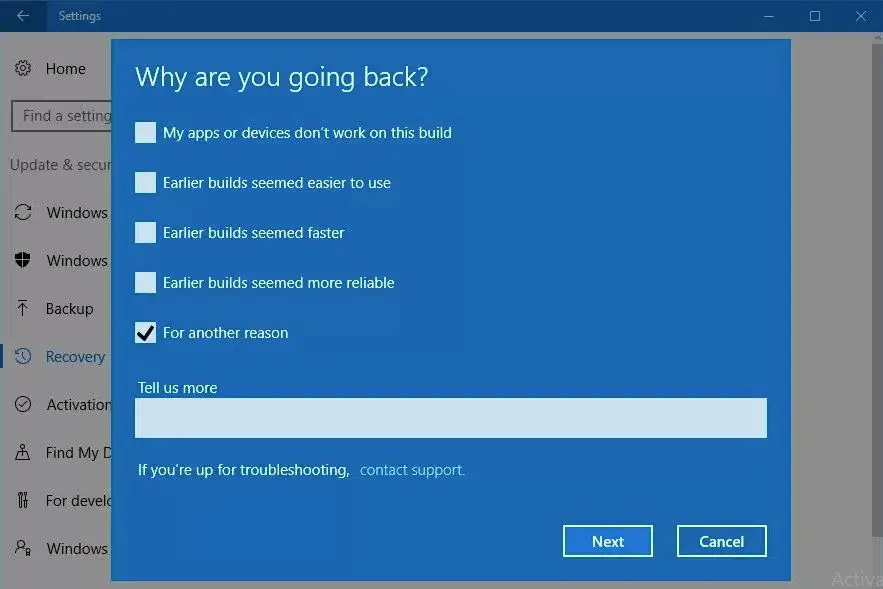
- Trả lời câu hỏi bằng cách chọn câu trả lời ưa thích của bạn hoặc chọn một lý do khác (bạn cũng có thể chọn cho Microsoft biết thêm lý do nếu bạn muốn), rồi bấm Tiếp theo để tiếp tục.
- Khi bạn nhấp vào Windows 10 tiếp theo, nếu có bản cập nhật mới có thể giải quyết vấn đề bạn đang gặp phải, Windows 10 sẽ nhắc bạn kiểm tra cơ hội cập nhật.
- Nếu bạn quyết định quay trở lại, hãy nhấp vào " Không cám ơnCủa bạn tiếp tục.
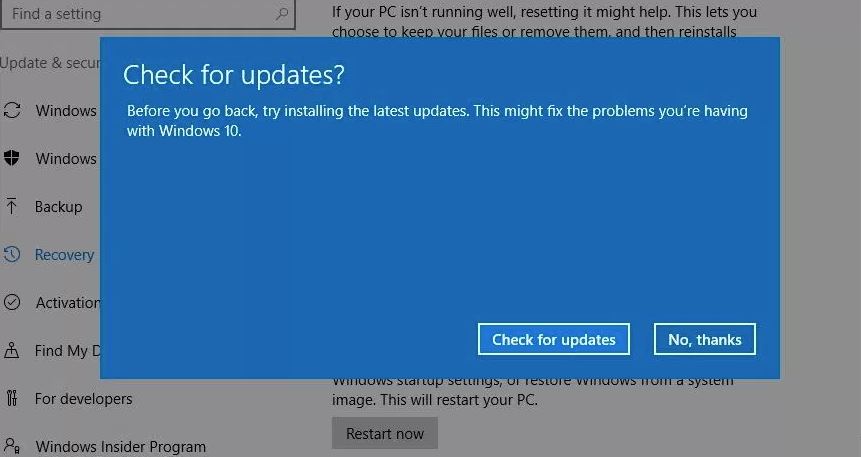
- Trên màn hình tiếp theo, hãy đọc kỹ những điều bạn cần biết.
Điều này sẽ hướng dẫn bạn.Sau khi quay lại, bạn cần cài đặt lại một số ứng dụng.Ngoài ra, sau khi nâng cấp lên bản cập nhật tháng 2020 năm 10, bạn sẽ mất mọi thay đổi mà bạn đã thực hiện.
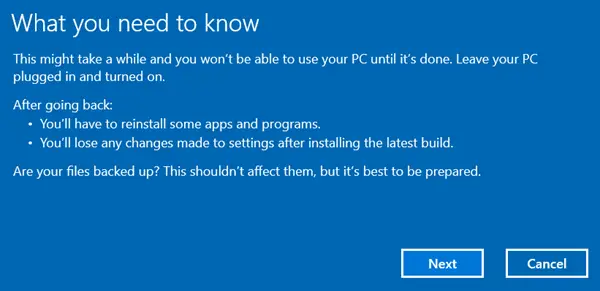
- Sau khi đọc kỹ nội dung này, hãy nhấp vào Tiếp theo để sang bước tiếp theo gỡ cài đặt bản cập nhật Windows 10 tháng 2020 năm XNUMX.
- Khi bạn nhấp vào Tiếp theo, nó sẽ nhắc bạn không bị khóa, có nghĩa là bạn sẽ cần mật khẩu được sử dụng để đăng nhập vào phiên bản Windows 10 trước đó.
- Nhấn Next để tiếp tục.
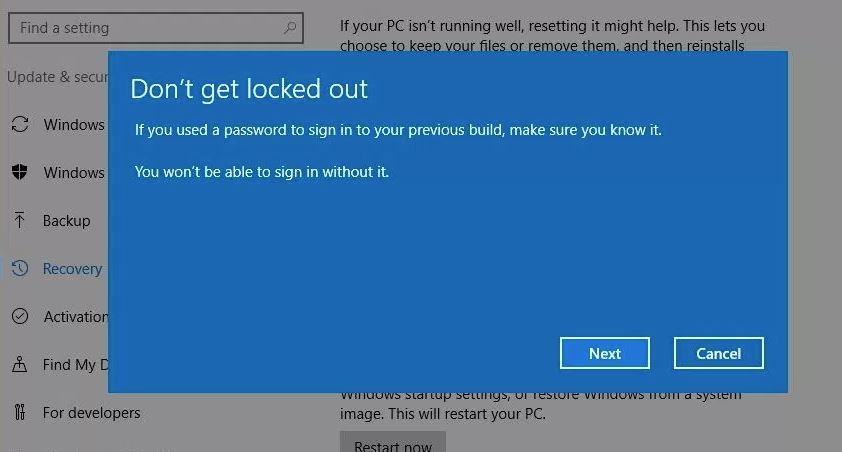
- Đây là lời nhắc mà tất cả Windows sẽ nhắc bạn dùng thử phiên bản này.
- Bấm vào "Quay lại phiên bản cũ hơn"Để bắt đầu quá trình gỡ cài đặt Windows 10 phiên bản 20H2.
- Quá trình cài đặt sẽ tiếp quản PC của bạn và đưa nó trở lại phiên bản Windows 10 2004 cũ hơn.
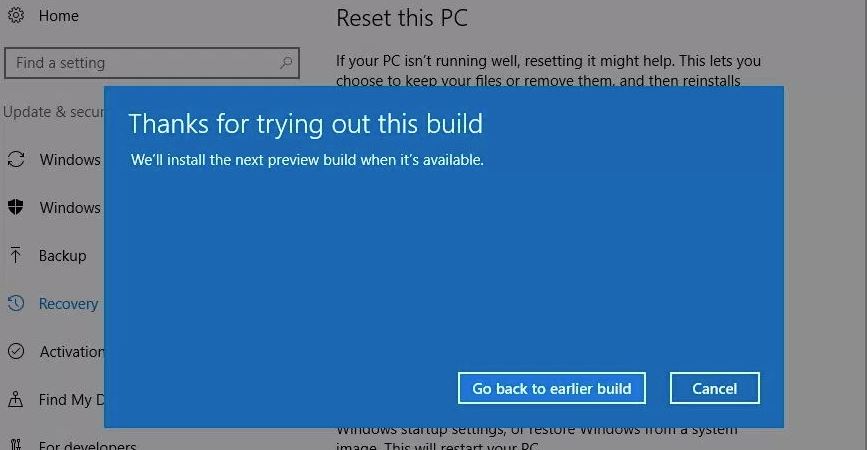
Sau khi hoàn thành việc này, bạn có thể muốn Hoãn quá trình cài đặt Windows Update trên Windows 10 trong vài ngày để trì hoãn việc cài đặt các bản cập nhật Windows mới.Bất cứ khi nào bạn muốn
Ngoài ra, bạn có thể truy cập các tùy chọn nâng cao của Windows và chọn quay lại tùy chọn bản dựng trước đó để khôi phục / gỡ cài đặt bản cập nhật Windows 10 20H2.
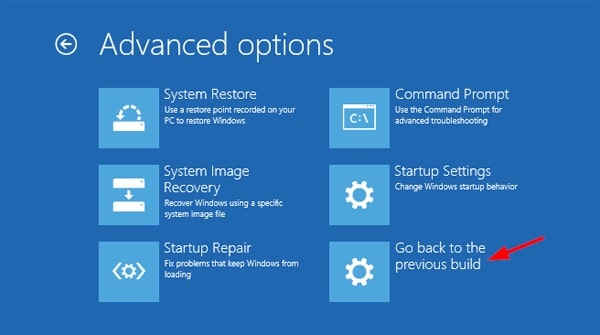
Vui lòng đọc thêm:
- Cách sửa lỗi Video_Dxgkrnl_Fatal_Error trong Windows 10
- Sau khi nâng cấp Windows 10 20H2, máy tính xách tay thường bị treo và bị treo
- Khắc phục lỗi Ethernet không có cấu hình IP hợp lệ trong Windows 10
- Cách khắc phục sự cố máy in trong bản cập nhật Windows 10 20H2
- Các sự cố cập nhật Windows 10 thường gặp và giải pháp của chúng

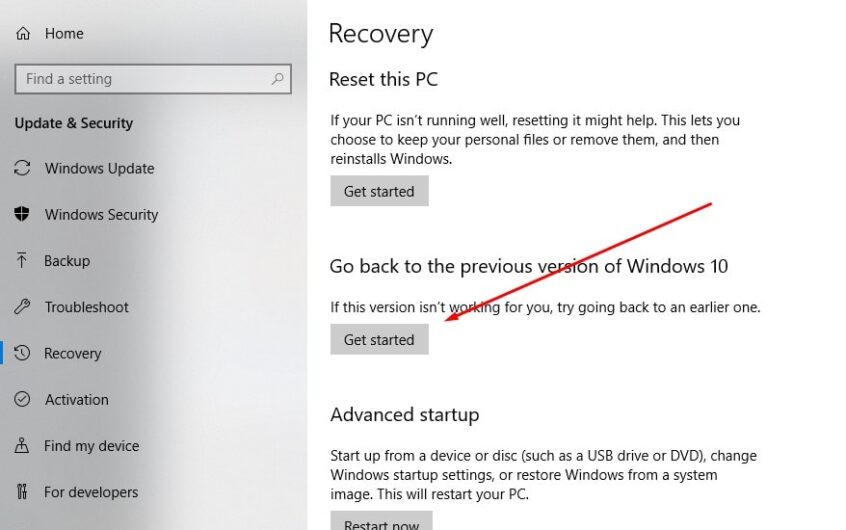
![[Đã sửa chữa] Microsoft Store không thể tải xuống ứng dụng và trò chơi](https://oktechmasters.org/wp-content/uploads/2022/03/30606-Fix-Cant-Download-from-Microsoft-Store.jpg)
![[Đã sửa] Microsoft Store không thể tải xuống và cài đặt ứng dụng](https://oktechmasters.org/wp-content/uploads/2022/03/30555-Fix-Microsoft-Store-Not-Installing-Apps.jpg)
